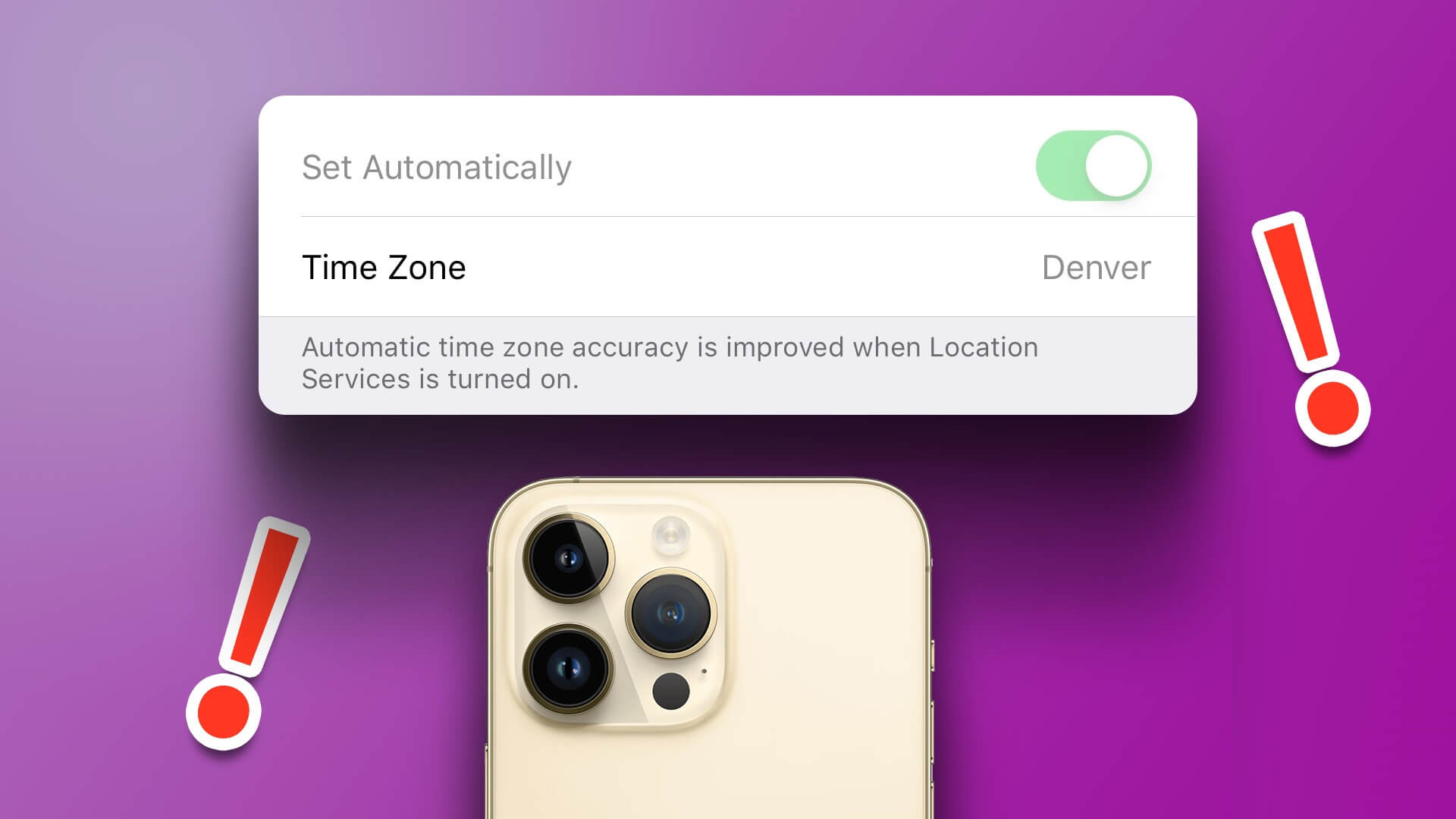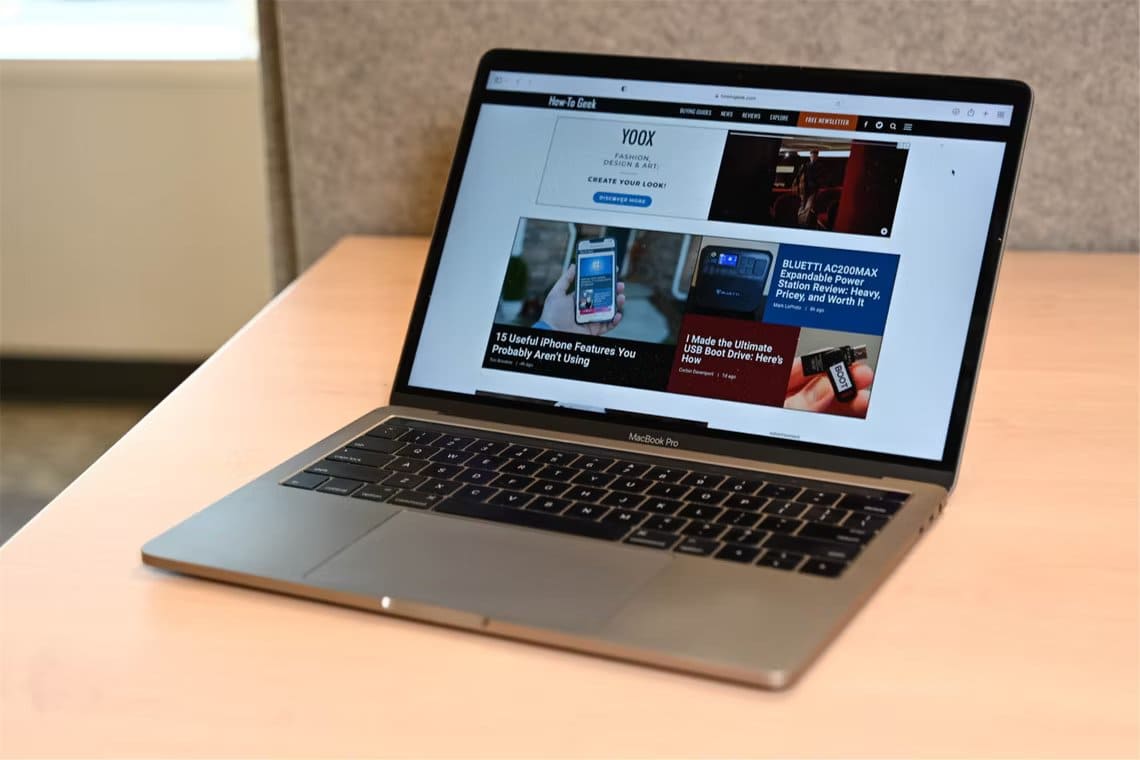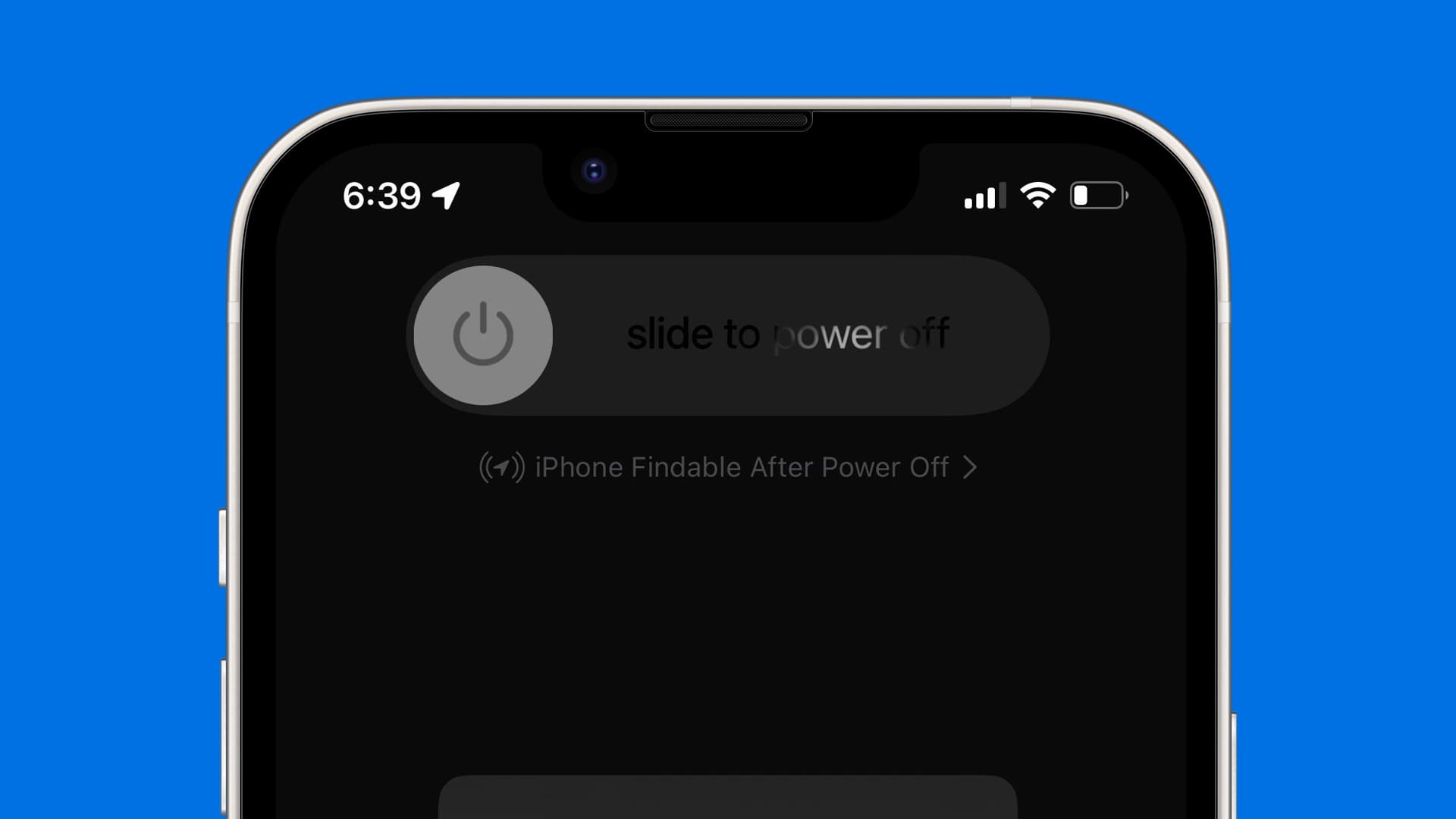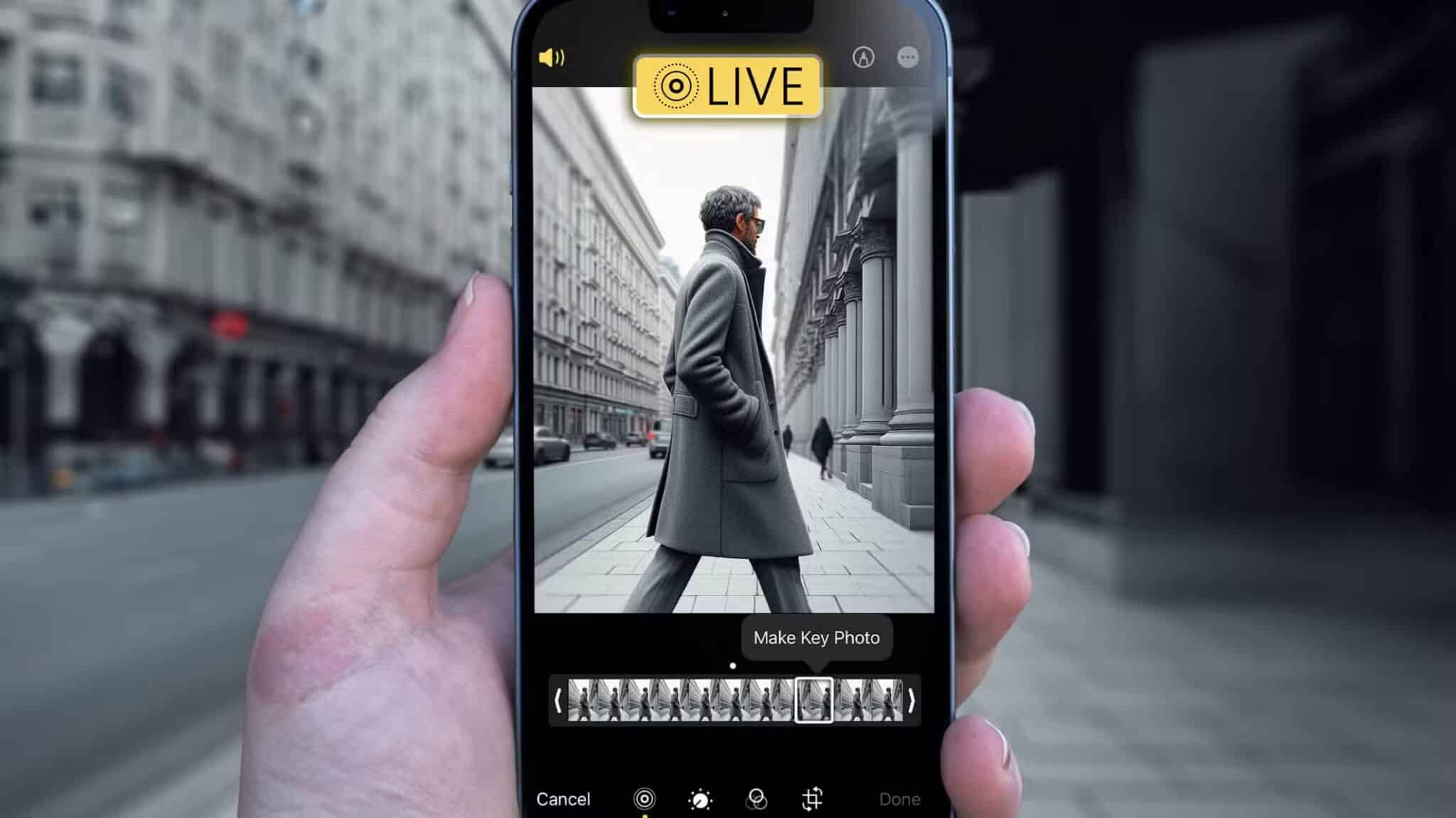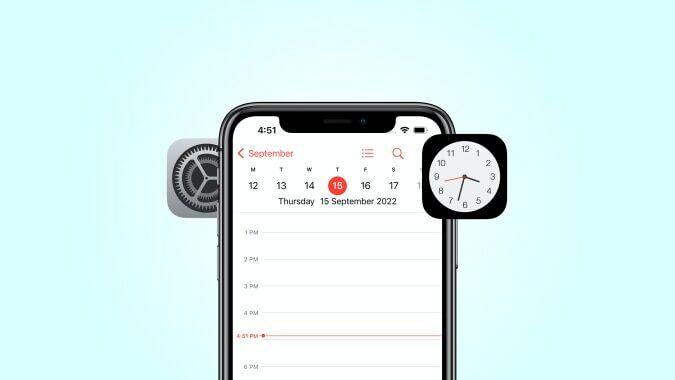Коли ваш iPhone постійно перемикається з Wi-Fi на мобільні дані, він може швидко використати ваш місячний тарифний план. Більшість користувачів віддають перевагу швидкому Wi-Fi-з’єднанню вдома чи в офісі, щоб завантажувати програми, ігри, оновлення системи тощо. Але ваш iPhone або iPad постійно відключається від Wi-Fi, і використання LTE може заплутати вас. Ось найкращі способи виправити iPhone, який постійно перемикається з Wi-Fi на мобільні дані.
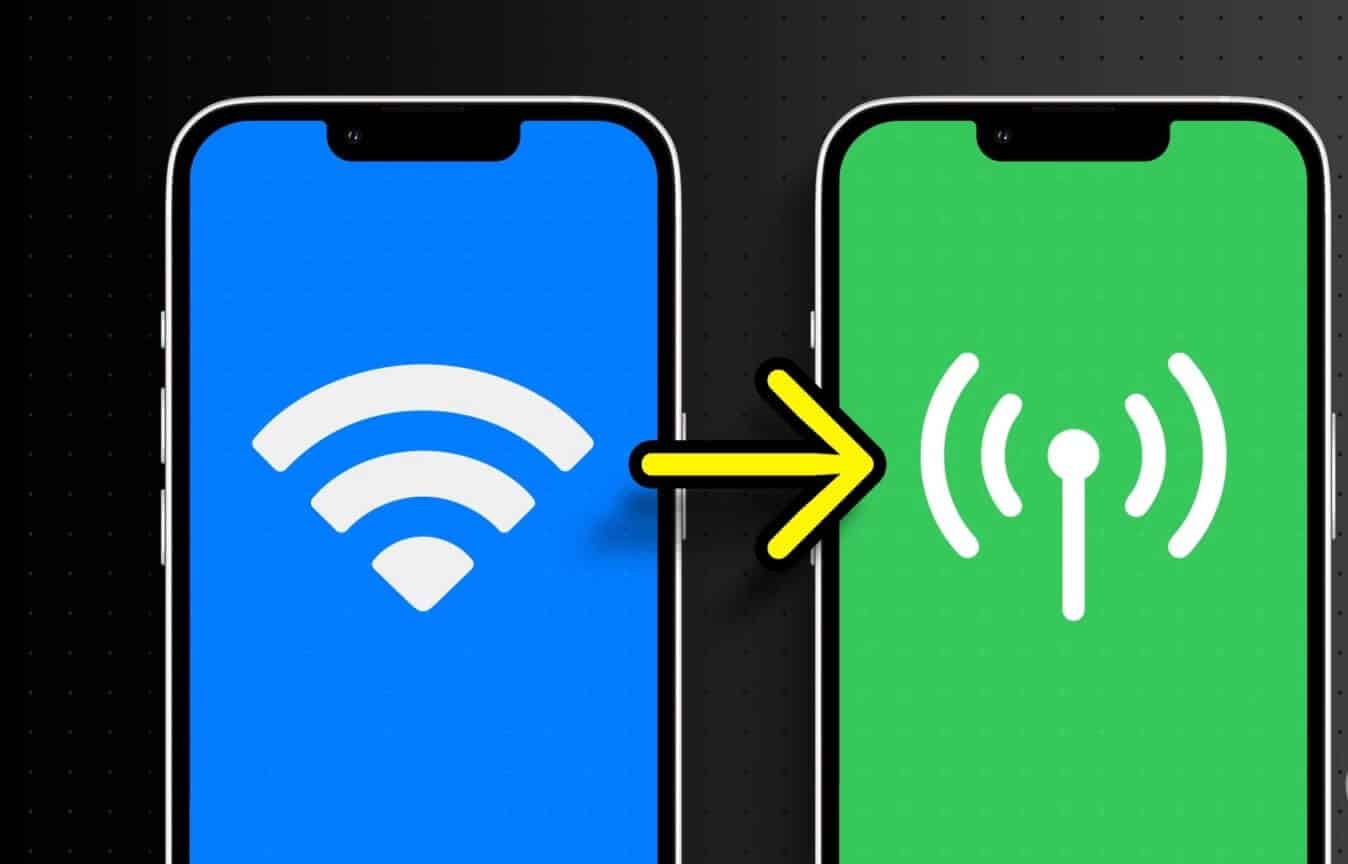
Ваш iPhone випадково перемикається з Wi-Fi на стільникові дані? Більшість операторів не пропонують необмежені тарифні плани, що може призвести до приголомшливих рахунків за телефон наприкінці місяця. Читайте далі, щоб дізнатися про найпопулярніші способи усунення несправностей, які допоможуть виправити iPhone, який постійно перемикається з Wi-Fi на мобільні дані.
1. Вимкніть WI-FI ASSIST
Завдяки Wi-Fi Assist ваш iPhone автоматично перемикається з Wi-Fi на LTE, коли виявляє слабке з’єднання Wi-Fi. Якщо ви завантажуєте веб-сторінку в Safari через слабку мережу Wi-Fi, iOS перемикається на мобільні дані, щоб завершити процес. Параметр увімкнено за замовчуванням. Виконайте наведені нижче дії, щоб вимкнути його.
Розділ 1: Відкрийте додаток Налаштування на вашому iPhone.

Розділ 2: Знайдіть Мобільні дані / стільникові дані.
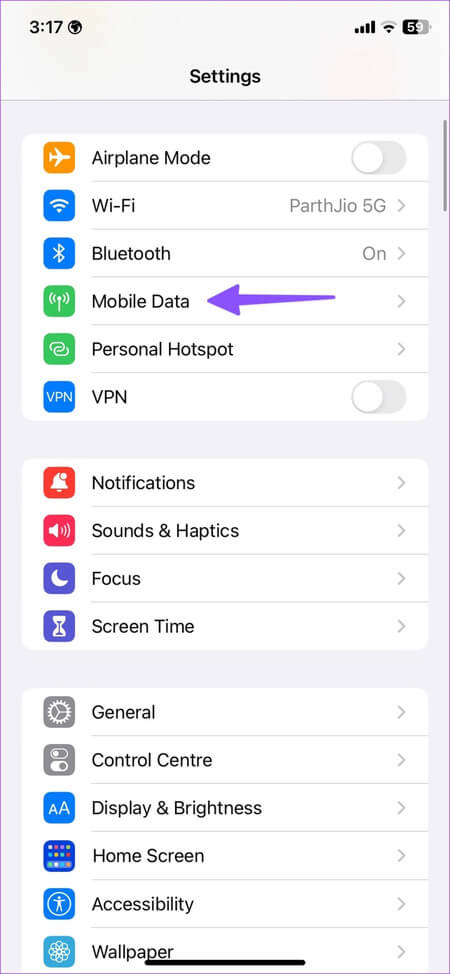
Крок 3: Прокрутіть униз до Підтримка Wi-Fi і робитивимкнути параметр.
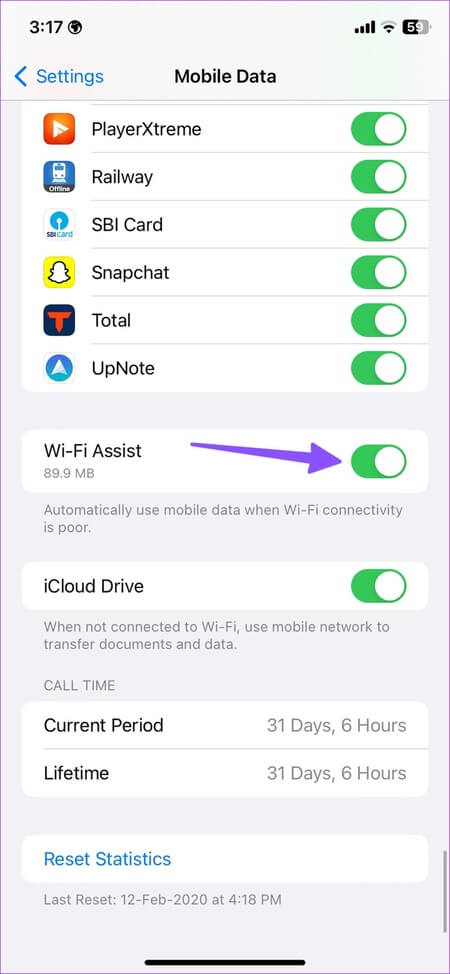
Функція Wi-Fi Assist дозволяє перевірити, скільки мобільних даних спожив ваш iPhone. Надбудова працює лише з додатками, які працюють на передньому плані. Він не працює з сервісами потокового передавання відео та музики, такими як Netflix, Spotify і YouTube Music.
2. Перезавантажте роутер
Ви можете перезавантажити маршрутизатор, щоб усунути неполадки із слабким покриттям Wi-Fi. Ви можете вимкнути роутер і ввімкнути його знову. Вам потрібно буде переставити роутер ближче до офісу або основної кімнати. Ви також можете оновити мікропрограму маршрутизатора до останньої версії.
3. Зверніться до місцевого постачальника послуг Інтернету
Якщо ваш місцевий інтернет-провайдер (ISP) зазнає збою в роботі, Wi-Fi може не працювати, а iPhone може перейти на мобільні дані. Ви можете відвідати Даундектор І знайдіть свого місцевого провайдера. Ви можете підтвердити збій, прочитавши кілька останніх коментарів користувачів і переглянувши діаграму.
4. Підключіться до діапазону частот WI-FI 5 ГГц
Більшість сучасних маршрутизаторів мають дводіапазонну підтримку. Якщо ви підключаєте свій iPhone до повільного та ненадійного діапазону частот Wi-Fi 2.4 ГГц, переключіться на діапазон частот 5 ГГц. Діапазон частот Wi-Fi 5 ГГц забезпечує вищу швидкість Інтернету за рахунок ширшого покриття мережі. Це означає, що вам, можливо, доведеться сидіти ближче до маршрутизатора.
5. Вимкніть режим низьких даних для WI-FI
Активний режим низького енергоспоживання Wi-Fi може заважати вашому Інтернет-з’єднанню, і ваш iPhone може перейти на LTE. Вам слід вимкнути режим низького обсягу даних для вашої мережі Wi-Fi.
Розділ 1: Відкрийте додаток Налаштування на вашому iPhone.
Розділ 2: Знайдіть Wi-Fi.
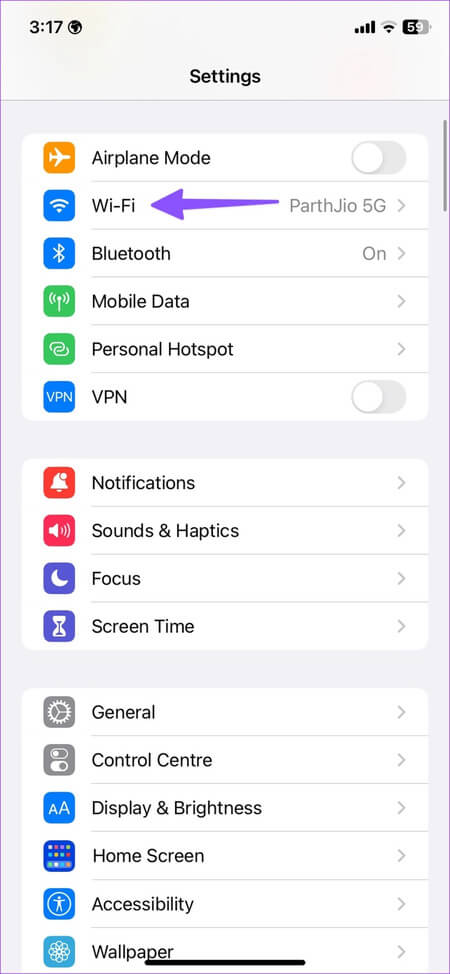
Крок 3: натисніть на кнопку інформація «і» поруч із підключеною мережею Wi-Fi.
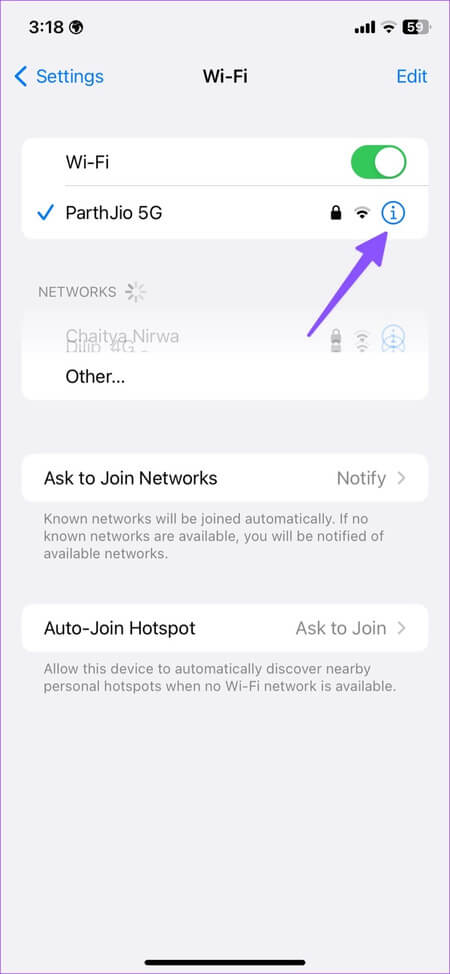
Розділ 4: Вимкніть перемикач режиму низьких даних.
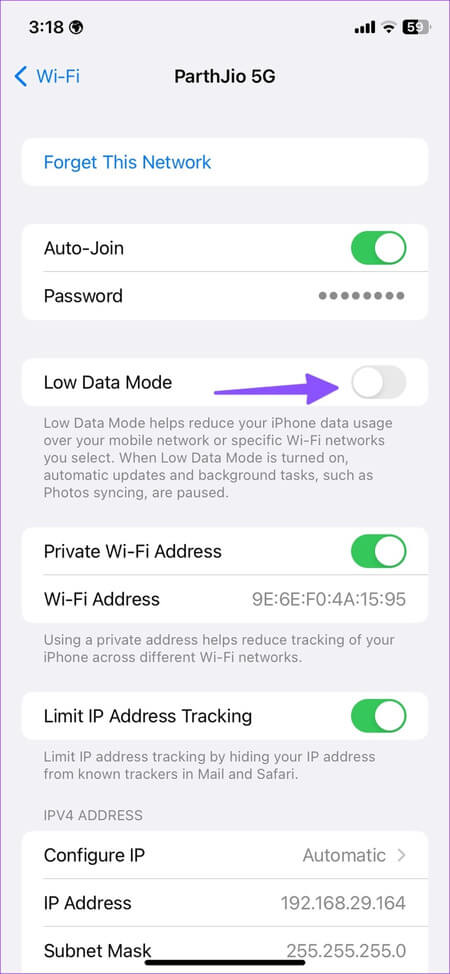
6. Вимкніть обмежене відстеження IP-адрес WI-FI
Apple пропонує доповнення iCloud Private Relay для абонентів iCloud + і Apple One. Це дозволяє приховати вашу IP-адресу від відомих трекерів у програмі Safari та Mail. Опція ввімкнена для підключеної мережі Wi-Fi.
Коли сервери Apple перестають працювати, ви можете помітити сповіщення «Приватна ретрансляція iCloud недоступна» на вашому iPhone. Щоб виконати завдання, iOS може автоматично перейти на мобільні дані. Вам потрібно вимкнути параметр «Підключений Wi-Fi».
Розділ 1: Відкрийте додаток Налаштування на iPhone і виберіть Wi-Fi.
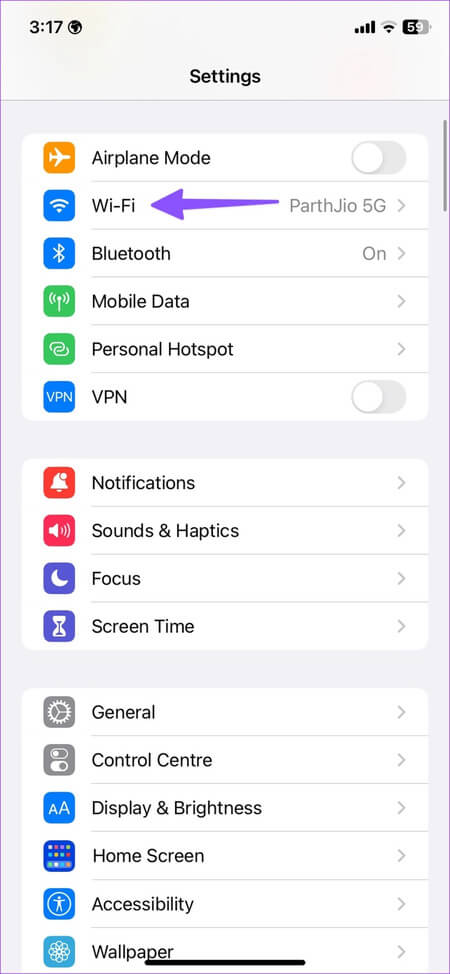
Розділ 2: вимкнути перемикач «Відстеження IP-адрес».
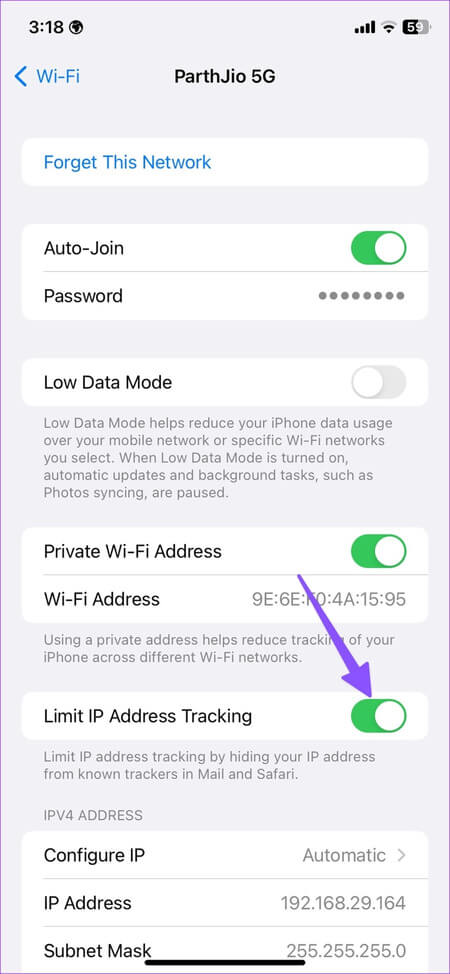
7. Забуття та повторне підключення мережі WI-FI
Ви можете забути та повторно підключити Wi-Fi, щоб усунути типові помилки та запобігти переходу iPhone на мобільні дані.
Розділ 1: Відкрийте додаток Налаштування на iPhone і виберіть Wi-Fi.
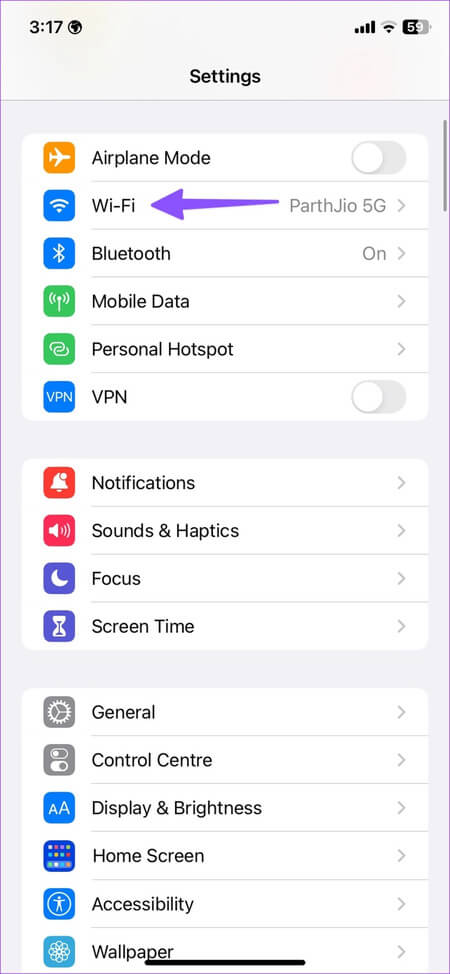
Розділ 2: Натисніть на кнопка «i» поруч із збереженою мережею Wi-Fi.
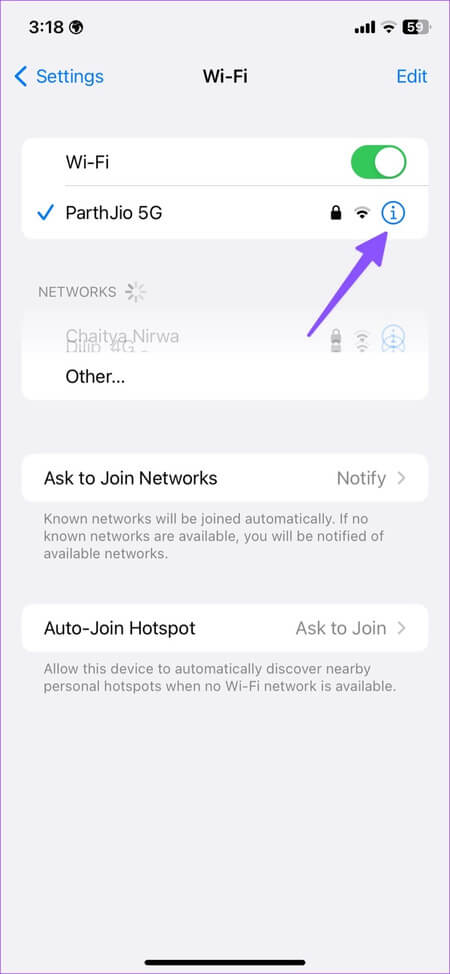
Крок 3: Натисніть на «Забути цю мережу» І підтвердіть своє рішення.
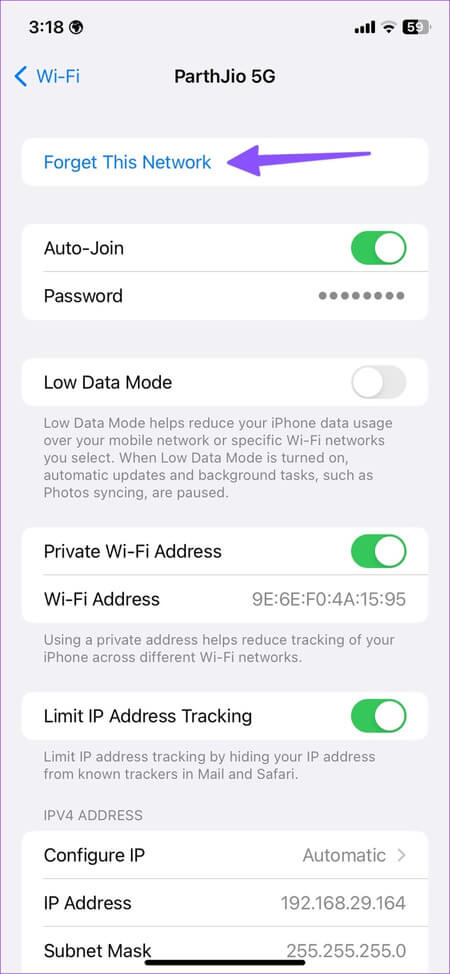
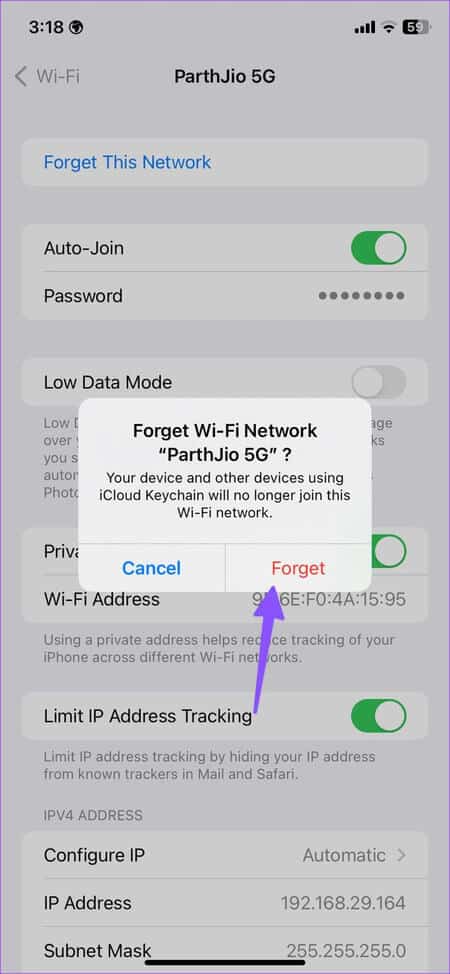
Ви повинні підключитися до тієї ж мережі Wi-Fi.
8. Вимкніть мобільні дані в налаштуваннях
Ви можете вимкнути мобільні дані в налаштуваннях, щоб запобігти переходу Wi-Fi на LTE (мобільну мережу).
Розділ 1: Відкрийте додаток Налаштування на вашому iPhone.

Розділ 2: Знайдіть мобільні дані أو Стільникові дані.
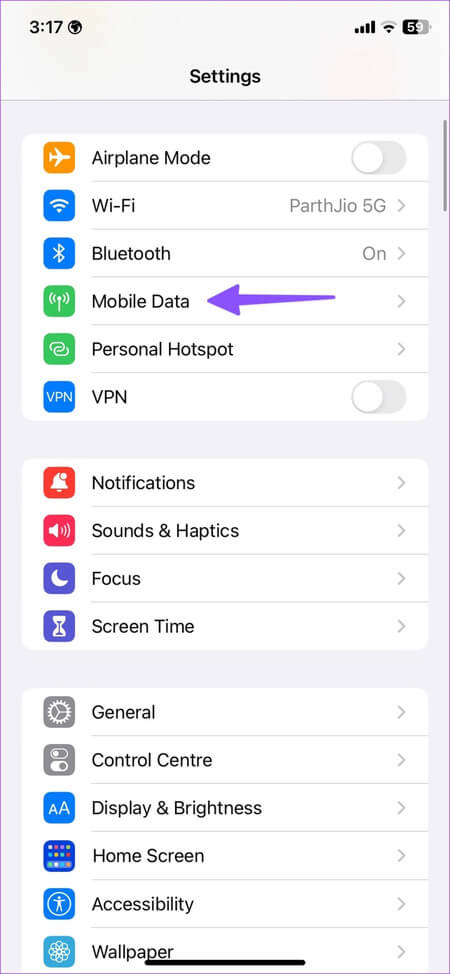
Крок 3: Натисніть на мобільні дані і натисніть вимкнення.
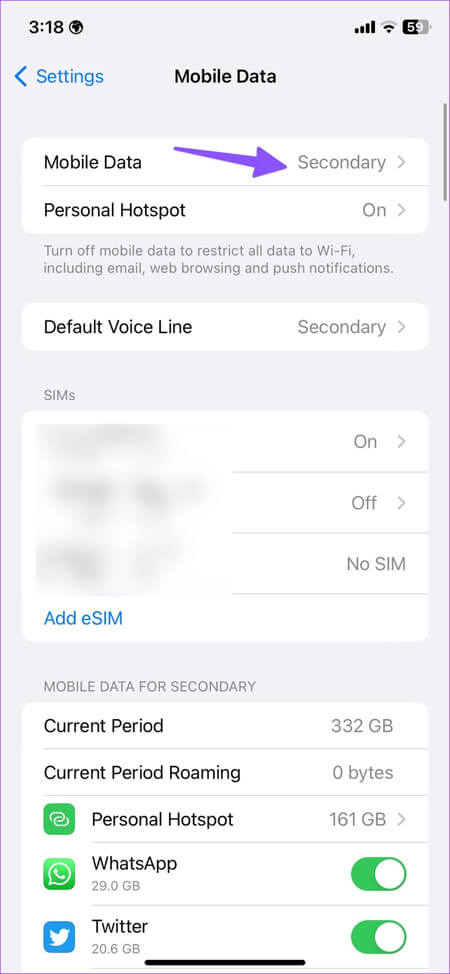
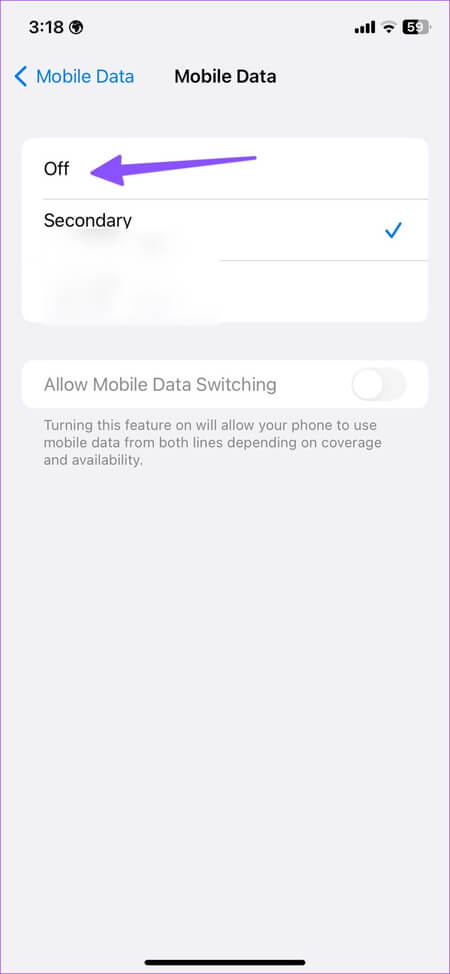
9. Скиньте налаштування мережі
Ви можете скинути параметри мережі, щоб iPhone випадково перемикався з Wi-Fi на мобільні дані.
Розділ 1: Запустіть додаток Налаштування на вашому iPhone.

Розділ 2: Знайдіть Рік І вибирай «Перемістити або скинути iPhone».
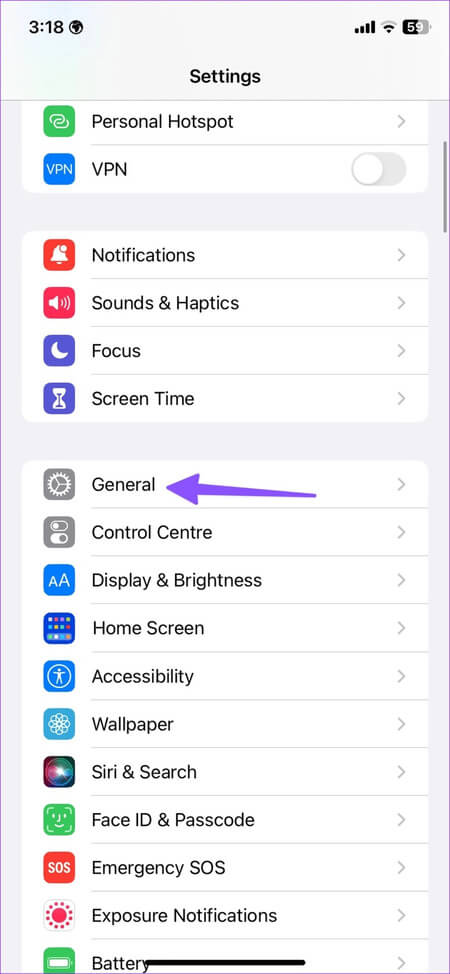
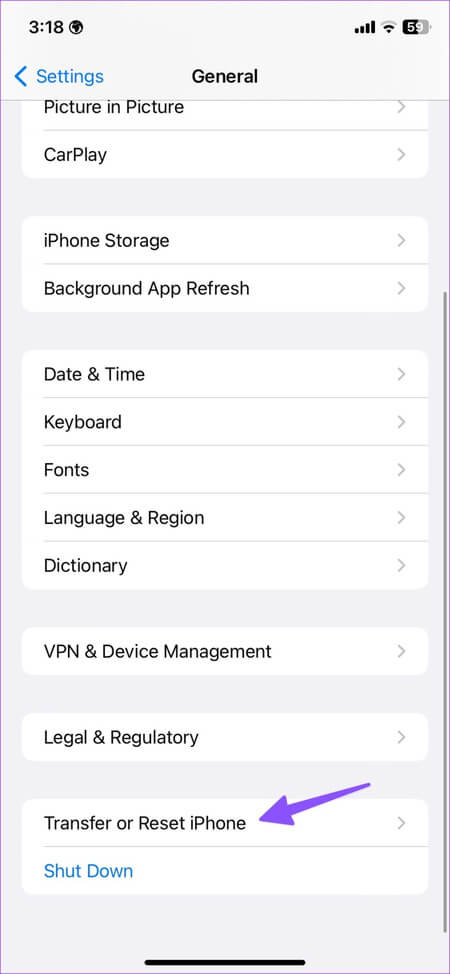
Крок 3: Клацніть Скинути і виберіть Скинути налаштування мережі.
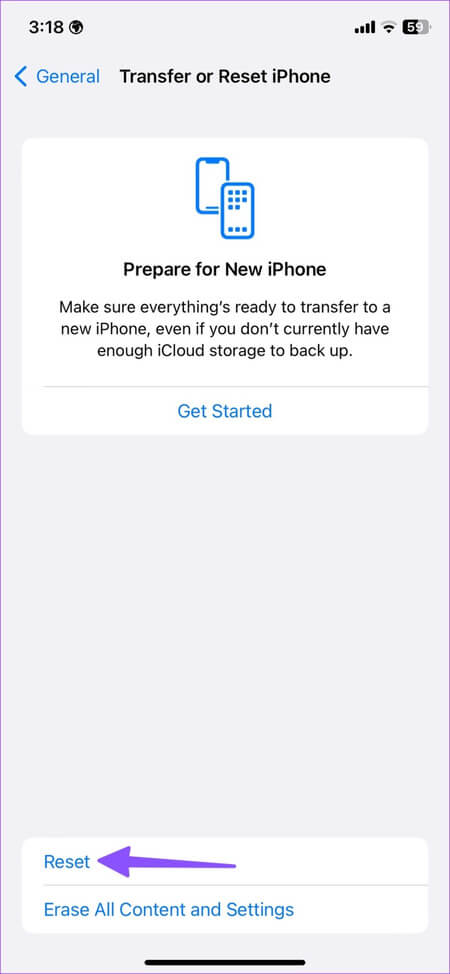
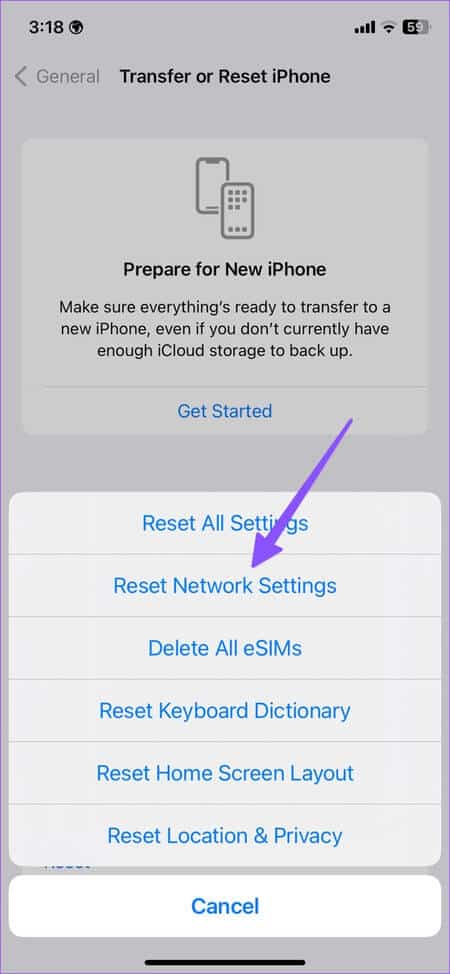
Що станеться, якщо скинути налаштування мережі на мобільному телефоні? Зверніться до нашої публікації про те, що відбувається, коли Скидання налаштувань мережі на iPhone та Android.
10. Оновіть програмне забезпечення iOS
Якщо жоден із трюків не працює, час оновити iOS до останньої версії, щоб вирішити ці проблеми з мережею.
Розділ 1: Відкрийте додаток Налаштування на вашому iPhone і виберіть загальний.

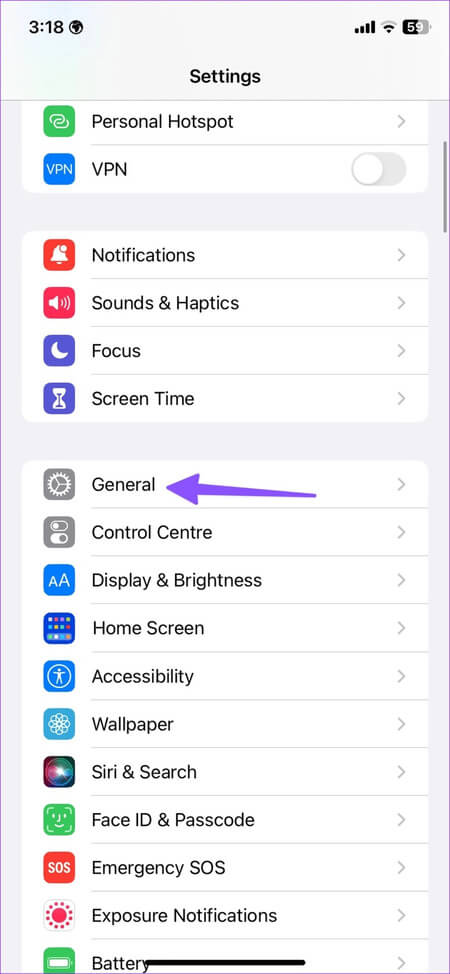
Розділ 2: Знайдіть оновити програмне забезпечення Щоб перевірити наявність незавершених оновлень. Якщо що, встановіть версію iOS на iPhone.
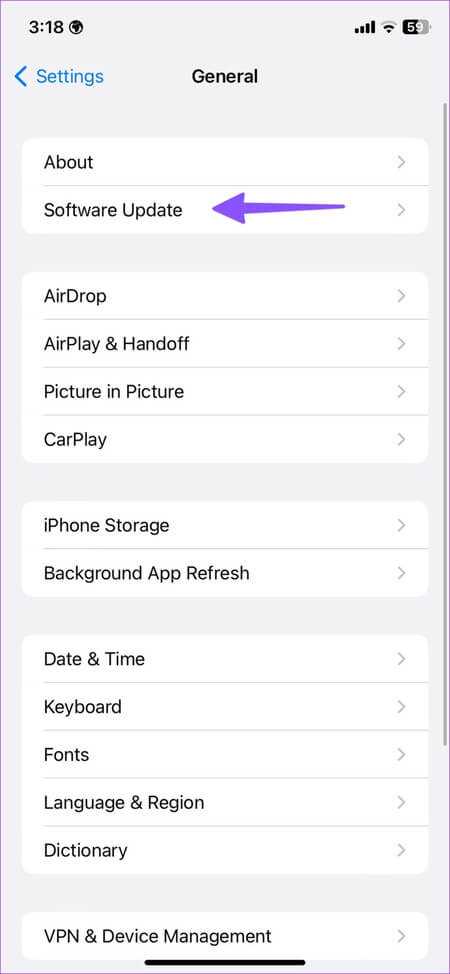
ЗБЕРЕЖІТЬ МОБІЛЬНІ ДАНІ НА IPHONE
Хоча це не ідеальне рішення, ви можете тимчасово ввімкнути режим польоту та продовжувати використовувати свій iPhone у Wi-Fi. Який трюк спрацював у вас? Поділіться своїми результатами в коментарях нижче.